富山でパソコン初期化!初心者でも安心の方法

パソコンの初期化は初心者にとってハードルが高い作業ですが、適切な手順を踏めば安心して行えます。本記事では、富山でパソコン初期化を検討している方々に向けて、準備から実際の手順、アフターケアまでの詳しい解説を行います。初めての方でもスムーズに進めるためのガイドや富山のサポートサービス情報も含めて解説しますので、ぜひ参考にしてください。初心者でも安心してパソコン初期化を成功させましょう。
1. 富山でパソコン初期化を行う前の準備
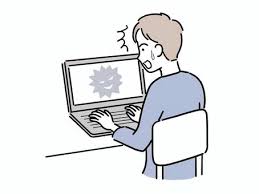
パソコンを初期化する前には、いくつかの重要な準備が必要です。まず、データのバックアップを確実に行いましょう。次に、必要なソフトウェアやドライバーの再インストールに備えて、それらをダウンロードまたは保存しておきます。最後に、初期化後のパソコン設定がスムーズに進むよう、各種設定やインストール手順を事前に確認しておくと良いでしょう。これらの準備が、富山でのパソコン初期化を円滑に進める鍵となります。
1.1. 初期化の必要性と注意点
パソコンを初期化する理由は多岐にわたります。動作が遅くなった場合や、ウイルス感染が疑われる場合があります。これにより、元の性能を取り戻すことが期待できます。初期化を行う際には、データが完全に消去される点に留意する必要があります。初期化前に重要なデータを必ずバックアップしておくことが不可欠です。また、一度初期化を開始すると、元の状態に戻すことはできませんので、慎重に行動することが求められます。初期化後は、必要なソフトウェアを再度インストールし直す手間がかかります。特に、ライセンスキーが必要なソフトウェアの場合、事前にメモしておくと安心です。
1.2. データバックアップの重要性
データバックアップは、パソコン初期化前の最も重要なステップです。すべてのデータが無くなるリスクを避けるためには、外付けハードディスクやクラウドサービスを利用して、重要なファイルを保護することが必須です。特に写真や重要な文書など、バックアップが無いと困るデータを優先してコピーします。複数のバックアップ方法を併用することで、さらに安全性を高めることができます。定期的にバックアップを行う習慣を持つことも重要です。これは、初期化後だけでなく、日常的にデータを守るための基本となります。
1.3. 富山のパソコンサポートサービスの利用
パソコン初期化に不安がある場合は、富山のパソコンサポートサービスを利用するのも一つの方法です。専門の技術者が初期化の手順を適切に進めてくれます。特に、自分で初期化を行う自信が無い方や、初期化後の設定が複雑で難しいと感じる方にはおすすめです。これにより、トラブルを未然に防ぐことができるでしょう。また、データのバックアップやソフトウェアの再インストールもサポートしてもらえる場合があります。こうしたサービスを活用することで、安心して初期化を行うことができます。
2. 初心者でも安心のパソコン初期化方法
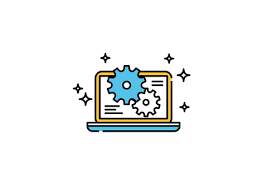
パソコン初期化は、初心者にとって難しそうに見えるかもしれません。しかし、実際には適切な手順を踏めば安心して進められるのです。初期化は、パソコンの動作が遅くなったり、不要なデータが溜まってしまったりした場合に、効果的な方法です。この記事では、初心者が安心して初期化できる方法を詳細に解説します。
2.1. 初期化前の基本設定方法
パソコンを初期化する前に、いくつかの基本的な設定をしておく必要があります。まず、重要なデータのバックアップを取りましょう。外付けハードディスクやクラウドサービスを使用すると便利です。また、必要なソフトウェアのインストールディスクやライセンスキーを手元に用意してください。次に、インターネット接続の確認を行います。初期化後にすぐにアップデートや再インストールを行うために必要です。最後に、電源が安定している環境で作業を行うことが重要です。特にノートパソコンの場合は、バッテリーが十分に充電されていることを確認してください。これらの準備が整うことで、初期化作業をスムーズに進めることができます。
2.2. 初心者向け簡単ステップバイステップガイド
初期化作業を始める前に、まずスタートメニューを開き、「設定」を選択します。「更新とセキュリティ」をクリックし、「回復」を選びます。「このPCを初期状態に戻す」を選択すると、オプションが表示されます。オプションの中から「すべてのファイルを削除する」を選んでください。その後、確認画面が表示されますので、内容を確認し、「リセット」をクリックします。これで初期化プロセスが始まるのです。初期化が完了するまで、パソコンの電源が切れないように注意してください。初期化が完了すると、パソコンが再起動し、初期設定画面が表示されます。この画面では、言語の選択やキーボードの設定などを行います。最後に、ネットワークに接続し、必要なデータやソフトウェアを再インストールして完了です。
2.3. 初期化に必要な道具とソフトウェア
初期化を行う際には、いくつかの道具とソフトウェアが必要です。まず、外付けハードディスクやUSBメモリを用意しましょう。これで重要なデータをバックアップできます。クラウドサービスを利用するのも一つの方法です。また、パソコンのオペレーティングシステム(OS)のインストールディスクも必要です。これがない場合は、公式サイトからダウンロードし、ブート用USBを作成しましょう。そして、必要なソフトウェアのライセンスキーを手元に準備します。オフィスソフトやセキュリティソフトなど、日常的に使用するツールの準備も忘れずに行いましょう。これらの道具とソフトウェアが整っていることで、初期化後もスムーズに作業を再開することができるのです。初期化は慎重に進めることで、安全かつ効率的に実施することが可能です。
3. パソコン初期化後の設定ポイント

パソコンを初期化した後、快適に使用するためにはいくつかの設定ポイントがあります。まず、基本設定を正しく行うことが重要です。次に、大切なデータをリストアする方法を理解しておきましょう。さらに、富山のサポートサービスを活用することで、迅速かつ安心して再設定が可能になります。これらを押さえることで、スムーズなパソコン利用が可能となります。
3.1. 初期化後の基本設定
初期化後、パソコンの基本設定を行う際には、いくつかの重要なポイントがあります。まず、言語設定を日本語に変更する必要があります。この設定から操作がしやすくなります。次に、ネットワーク設定を行い、インターネットに接続することが大切です。これにより、ソフトウェアの更新やダウンロードが可能になります。また、ウイルス対策ソフトをインストールして、パソコンを安全に保つようにします。
さらに、プライバシー設定を見直し、個人情報が適切に保護されるようにします。これによって、安心してパソコンを利用できます。最後に、自分がよく使うソフトウェアやアプリケーションを再インストールしましょう。これにより、日常の作業がスムーズに行えます。このように、基本設定をしっかりと行うことで、快適なパソコン利用が可能になります。
3.2. データのリストア方法
初期化後にデータをリストアすることは、非常に重要です。まず、バックアップデータを使用します。外部ストレージやクラウドストレージからデータを復元しましょう。これにより、大切な写真やドキュメントなどを取り戻すことができます。次に、リストア用のソフトウェアを使用する場合もあります。このソフトウェアを使えば、簡単にデータを復元できます。
また、メールやブラウザの設定もリストアが必要です。メールアカウントの設定を再び行い、過去のメールを受信し直します。ブラウザでは、ブックマークや閲覧履歴をリストアすることで、以前と同じようにインターネットを利用できます。このように、丁寧にリストア作業を行うことで、初期化前と同じ環境を取り戻しやすくなります。
最後に、データのリストア後も定期的にバックアップを取ることを忘れないようにしましょう。これにより、再びトラブルが発生した場合にも安心です。リストア作業をきちんと行うことで、初期化後もスムーズにパソコンを使用できます。
3.3. 富山のサポートサービスを利用した再設定
富山のサポートサービスを利用すると、初期化後の再設定がスムーズに行えます。地域密着型のサービスが多く、迅速な対応が期待できます。まず、電話やメールで相談することができます。専門のスタッフが丁寧に対応し、適切なアドバイスを提供してくれます。この初期相談だけでも、大きな助けとなります。
次に、実際にサポートスタッフが訪問して設定を行います。プロフェッショナルな技術者が、自宅やオフィスに訪問し、迅速に再設定を実施してくれます。ネットワーク設定やソフトウェアのインストールも含め、総合的なサポートを提供してくれます。この訪問サポートは、特にパソコンに詳しくないユーザーには大変助かります。
また、リモートサポートも利用可能です。インターネットを通じて、遠隔でパソコンを操作し、問題を解決してくれます。この方法だと、わざわざ訪問の手間をかけずに済みます。サポートサービスを最大限に利用することで、初期化後の再設定がスムーズに行えるでしょう。これにより、安心してパソコンを使うことができます。
4. パソコン初期化時に知っておきたいデータ保護
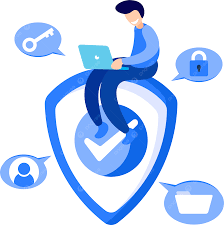
パソコンを初期化すると、すべてのデータが消去されてしまいます。しかし、重要なデータを失うことを避ける方法があります。それは、データを適切にバックアップし、安全に保管することです。また、データを消去する場合でも、完全に消去されていることを確認するための方法があります。これにより、個人情報の漏洩を防ぐことができます。このようなデータ保護の基本を知っておくことは、非常に重要です。
4.1. データ完全消去の方法と注意点
データを完全に消去する際には、専用のソフトウェアを使用することが推奨されます。通常の削除操作では、実際にはデータが消去されていないことが多いからです。このため、データ復元ソフトを使えば、簡単に復元できてしまいます。データ完全消去ソフトは、データを上書きすることで、元のデータを復元不可能にする方法を採用しています。このようなソフトを用いることで、プライバシーを保護することができます。
完全消去を行う際には、ソフトウェアの使い方を正確に理解することが重要です。誤った操作を行ってしまうと、意図せず重要なデータが消えてしまうリスクがあります。必ずインストール前に、操作方法を確認し、テスト仮消去を行うことが推奨されます。このような準備を怠ると、データの完全消去が不完全になりかねません。
また、データを完全に消去する前に、重要なデータのバックアップを取っておくことも大切です。万が一、必要なデータが消去されてしまった場合でも、バックアップからデータを復元することができます。このように、準備を怠らないことで、データ保護に万全を期すことができるのです。
4.2. データ保護ソフトの活用方法
データ保護ソフトを使うことで、重要なデータの漏洩を防ぐことができます。まず、データ保護ソフトは定期的にデータのバックアップを作成してくれます。これにより、データの消失や破損が発生しても、すぐに復元することが可能です。また、データを暗号化する機能もあります。この機能を使ってデータを暗号化すれば、不正なアクセスからデータを守ることができます。
次に、データ保護ソフトのスケジュール機能を活用すると便利です。自動でバックアップをスケジュールしておけば、手間なく定期的にデータを保護することができます。スケジュール設定を行う際には、重要なデータの更新タイミングに合わせて設定することが重要です。これにより、最新のデータを常に保護できるのです。
さらに、データ保護ソフトのレポート機能も活用するとよいでしょう。この機能を使うと、バックアップの状況やデータの保護状態が一目で確認できます。レポートを定期的に確認することで、問題が発生した際に早期に対処することが可能になります。このように、データ保護ソフトを適切に使うことで、データの安全性を高めることができます。
4.3. 富山で手に入るおすすめデータ保護ツール
富山で手に入るデータ保護ツールの中で、おすすめのものをご紹介します。まず、「EvenStarデータプロテクター」というツールがあります。このソフトは、簡単な操作でバックアップを行えるため、パソコン初心者でも安心して使えます。さらに、データを暗号化する機能も搭載しているため、不正アクセスからデータを守ることが可能です。
次に、「シグマプロテクト」というツールもおすすめです。このソフトは、データの復元機能が非常に優れており、誤って消去してしまったデータも簡単に復元することができます。また、クラウドと連携してデータをバックアップする機能もあるため、パソコンが故障した場合でも安心です。このように、便利な機能を備えたデータ保護ツールを活用することで、データの安全性を高めることができます。
また、「リバースセーフティ」というツールも注目です。このソフトは、データの完全消去機能を備えており、プライバシー保護に最適です。不要なデータを完全に削除することで、データ漏洩のリスクを減らすことができます。富山で手に入るこれらのデータ保護ツールを活用して、大切なデータを守りましょう。
5. まとめ:富山で安心してパソコン初期化を行うために

富山で安心してパソコンを初期化するためには、事前準備とサポートサービスの活用が重要です。初期化はデータの消失リスクがあるため、まずバックアップが必要です。また、専門のサポートサービスを利用することで、安全かつスムーズに初期化を進めることができます。日ごろからのパソコン管理とメンテナンスも、大変重要な要素です。これにより、パソコンの性能を最大限に発揮させることが可能になります。
5.1. 初心者が気を付けるべきポイント
初心者がパソコンを初期化する際に気を付けるべきポイントはいくつかあります。まず、データのバックアップを必ず行ってください。初期化が完了すると、すべてのデータが消えてしまうためです。次に、初期化手順を十分に理解しておくことが重要です。不明点や疑問点があれば、事前に確認しておくと安心です。これによって、ミスを防ぐことができます。そのほか、インターネット接続や必要なソフトウェアのインストールも忘れずに行うようにして下さい。初期化後にすぐに作業を再開できるからです。
サポートサービスが提供するガイドや支援を積極的に活用するのもおすすめです。これにより、パソコン初期化の手順を正しく知ることができます。また、初めて挑戦する際の不安を軽減できます。このような事前準備を徹底することで、初心者でも安心してパソコンの初期化を行うことができるでしょう。
5.2. サポートサービスの活用のすすめ
パソコンの初期化を行う際には、サポートサービスの活用を強くおすすめします。サポートサービスは、初期化の手順に不慣れな方や失敗したくない方にとって非常に有効です。専門のサポートスタッフが適切なアドバイスを提供し、トラブルを未然に防ぐことができるからです。特に、データのバックアップ方法や初期化後の設定について詳しく説明を受けられます。また、手順が詳細に記載されたマニュアルやオンラインガイドも提供されますので、非常に参考になります。
さらに、サポートサービスは問題解決だけでなく、予防にも役立ちます。たとえば、事前にウイルスチェックやシステムの不具合チェックを行うことで、初期化後のトラブルを最小限に抑えることができます。このようなサービスを活用することで、パソコンの初期化を安全かつスムーズに行うことができます。
5.3. 継続的なパソコン管理とメンテナンスの重要性
継続的なパソコン管理とメンテナンスは、パソコンの長寿命と安定した動作を保つために非常に重要です。日常的にデータのバックアップを取ることや、定期的にウイルススキャンを実施することで、トラブルを未然に防ぐことができます。また、不要なデータやソフトウェアの整理を行うことで、パソコンの動作が軽快になります。これにより、初期化の頻度を減らすことができます。
さらに、ハードウェアのメンテナンスも忘れてはいけません。冷却ファンの掃除や内部の埃を定期的に取り除くことが推奨されます。これにより、ハードウェアの故障を防ぐことができます。専門のメンテナンスサービスを利用するのも一つの方法です。これにより、自分では気づかない問題も専門家によって発見され、対処されます。継続した管理とメンテナンスが、パソコンの健康を保つ秘訣であるのです。






